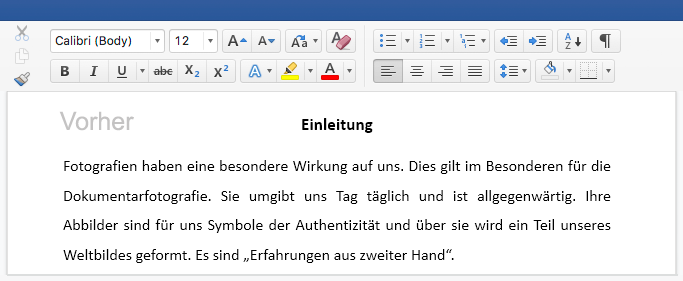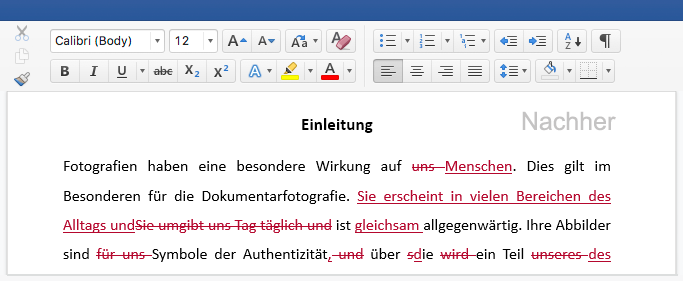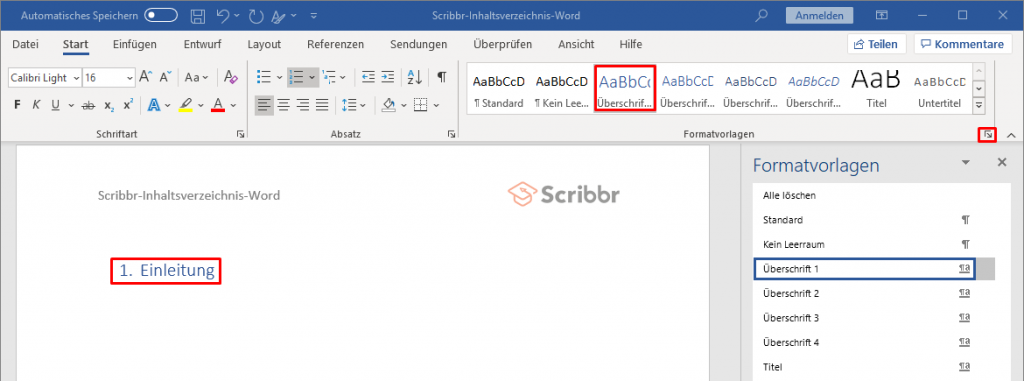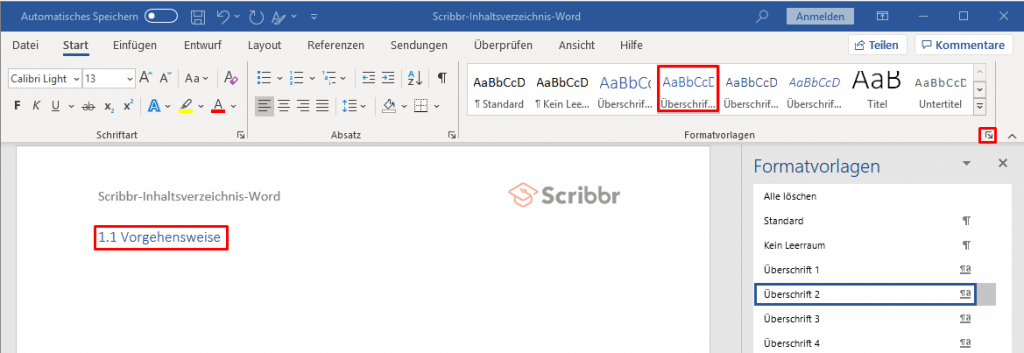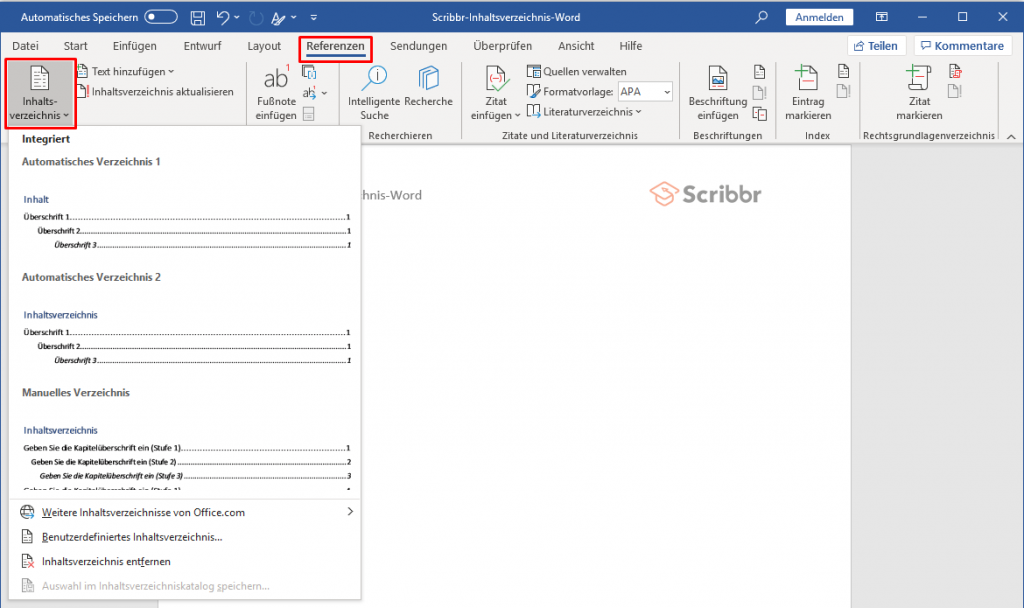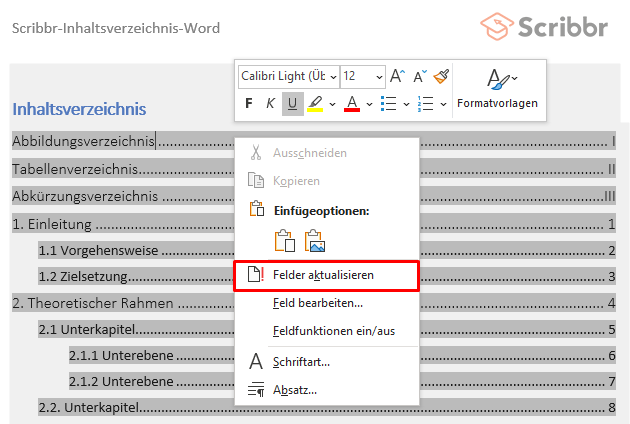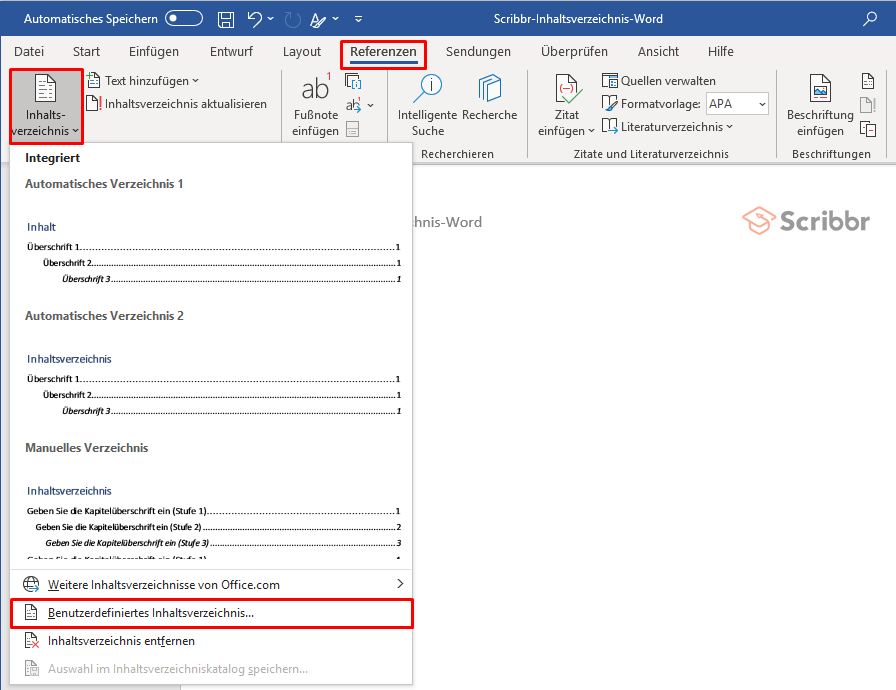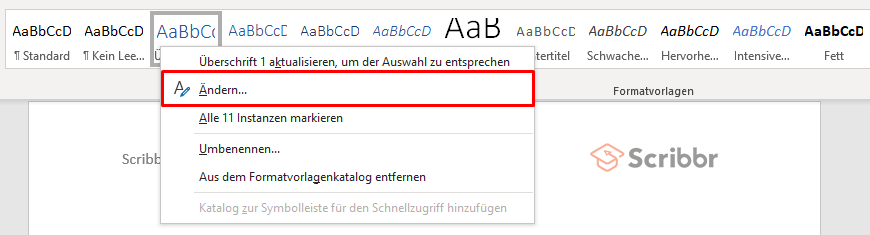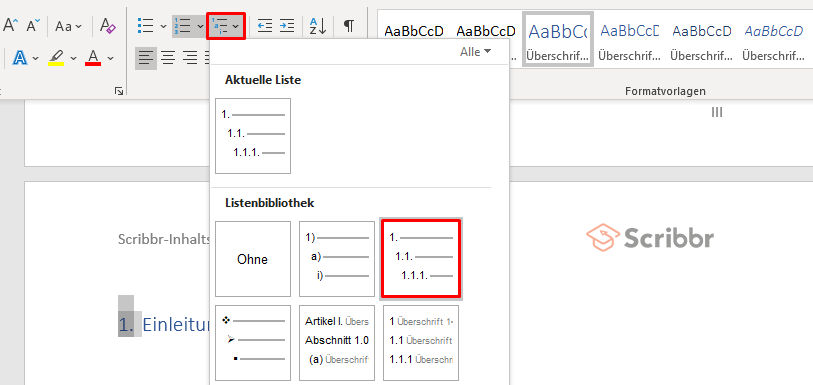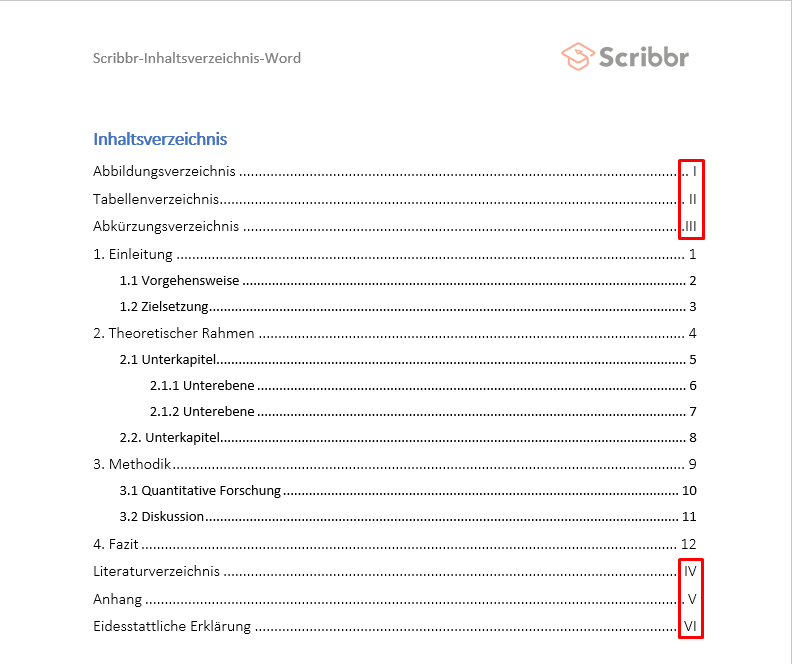Automatisches Inhaltsverzeichnis in Microsoft Word erstellen - mit Video
Das Inhaltsverzeichnis ist eine Auflistung der Bestandteile deiner wissenschaftlichen Arbeit. Es bietet eine Übersicht über deren Aufbau und Gliederung.
So erstellst du ein automatisches Inhaltsverzeichnis in Word:
- Gewünschte Überschriften markieren und formatieren
- Automatisches Inhaltsverzeichnis auswählen und einfügen
- Inhaltsverzeichnis aktualisieren
Inhaltsverzeichnis
- Ein automatisches Inhaltsverzeichnis in nur 3 Schritten
- 1. Gewünschte Überschriften markieren und formatieren
- 2. Automatisches Inhaltsverzeichnis auswählen und einfügen
- 3. Inhaltsverzeichnis aktualisieren
- Das benutzerdefinierte Inhaltsverzeichnis
- Formatvorlagen für Überschriften ändern
- Korrekte Nummerierung der Überschriften
- Die Formatierung deines Inhaltsverzeichnisses
- Vorgaben für deine wissenschaftliche Arbeit
- Häufig gestellte Fragen
Ein automatisches Inhaltsverzeichnis in nur 3 Schritten
Während des Schreibens deiner wissenschaftlichen Arbeit musst du die Seitenzahlen und Überschriften mehrfach anpassen.
Mit einem automatisch generierten Inhaltsverzeichnis in Word lassen sie sich allerdings einfach per Klick aktualisieren. So ersparst du dir eine Menge Formatierungsstress und Flüchtigkeitsfehler.
1. Gewünschte Überschriften markieren und formatieren
Um die verschiedenen Ebenen für deine Hauptüberschriften und die Unterkapitel festzulegen, müssen diese entsprechend formatiert werden.
Markiere hierzu deine Überschriften und klicke in der Menüleiste auf Start > Formatvorlage. Wähle dann eine der vorliegenden Formatvorlagen aus.
Die Überschriften deiner Hauptkapitel sollten mit der ersten Ebene (Überschrift 1) formatiert werden.
Die Unterkapitel werden dann mit der jeweils folgenden Ebene (Überschrift 2, Überschrift 3) formatiert.
2. Automatisches Inhaltsverzeichnis auswählen und einfügen
Klicke auf die Seite, auf der du das Inhaltsverzeichnis einfügen möchtest. Das Inhaltsverzeichnis folgt in der Regel direkt auf das Deckblatt deiner Bachelorarbeit.
Wähle anschließend in der Menüleiste Referenzen > Inhaltsverzeichnis.
In Word kannst du aus zwei automatischen Inhaltsverzeichnissen auswählen.
3. Inhaltsverzeichnis aktualisieren
Da sich beim Schreiben sowohl die Überschriften als auch die Seitenzahlen ständig ändern, solltest du das Inhaltsverzeichnis am Ende noch einmal aktualisieren.
Um dein Inhaltsverzeichnis zu aktualisieren, machst du einen Rechtsklick und wählst Felder aktualisieren aus. Hier kannst du das komplette Verzeichnis oder nur die Seitenzahlen aktualisieren.
Das benutzerdefinierte Inhaltsverzeichnis
Beim benutzerdefinierten Inhaltsverzeichnis kannst du je nach Belieben Änderungen an den Einstellungen vornehmen.
Klicke hierzu unter Referenzen > Inhaltsverzeichnis auf benutzerdefiniertes Inhaltsverzeichnis.
Hier kannst du u. a. einstellen, ob du Füllzeichen möchtest, wo deine Seitenzahlen angezeigt werden und wie viele Ebenen deiner Überschriften angegeben werden sollen.
Formatvorlagen für Überschriften ändern
Falls dir das Design der voreingestellten Überschriften nicht zusagt, kannst du dieses ganz einfach anpassen.
Klicke hierzu mit einem Rechtsklick auf die jeweilige Formatvorlage und wähle Ändern.
Anschließend kannst du Schriftart, Schriftgröße und mehr einstellen.
Korrekte Nummerierung der Überschriften
Um sicherzustellen, dass alle Überschriften und deren Unterkapitel korrekt nummeriert sind, kannst du die Listeneinstellungen in Word benutzen.
Klicke hierzu auf Liste mit mehreren Ebenen und wähle dein gewünschtes Format aus.
Für wissenschaftliche Arbeiten ist es empfehlenswert, ein Format auszuwählen, das bereits chronologisch mit arabischen Nummern formatiert ist.
Die Formatierung deines Inhaltsverzeichnisses
Für den Erfolg deiner Arbeit ist es wichtig, dein Inhaltsverzeichnis einheitlich zu formatieren. Um dies zu garantieren, sind ein paar generelle Richtlinien zu beachten.
Überschriften
- Überschriften sollten kurz, aber informativ sein.
- Nach Überschriften stehen keine Satzzeichen.
- Die Überschriften im Inhaltsverzeichnis unterscheiden sich nicht von den Überschriften im Text.
Kapitel
- Alle Kapitel und Unterkapitel deiner Bachelorarbeit kommen im Inhaltsverzeichnis vor.
- In der Regel hat eine Bachelorarbeit zwischen fünf und sieben Hauptkapitel.
- Ein Kapitel darf nicht weniger als zwei Unterkapitel haben. Auf das Unterkapitel 1.1 muss also mindestens das Unterkapitel 1.2 folgen.
- Zu viele Unterkapitel deuten darauf hin, dass du die Kapitel in mehrere Hauptkapitel unterteilen solltest.
- Es ist empfehlenswert, nicht in mehr als drei Unterstufen zu gliedern. Alles, was über 1.1.1 hinausgeht, kann deine Arbeit unübersichtlich machen.
Seitenzahlen
- Die Seitenzahlen im Inhaltsverzeichnis müssen mit den Seitenzahlen im Fließtext übereinstimmen.
- Der Textteil deiner Arbeit bekommt arabische Seitenzahlen, beginnend mit der Einleitung.
- Das Inhaltsverzeichnis selbst bekommt keine Seitenzahl.
Vorgaben für deine wissenschaftliche Arbeit
Für die Inhaltsverzeichnisse von wissenschaftlichen Arbeiten wie Bachelorarbeiten oder Hausarbeiten gelten je nach Universität verschiedene Vorgaben.
Vorgaben für wissenschaftliche Arbeiten:
- Inhaltsverzeichnis Bachelorarbeit
- Inhaltsverzeichnis Masterarbeit
- Inhaltsverzeichnis Hausarbeit
- Inhaltsverzeichnis Seminararbeit
- Inhaltsverzeichnis Facharbeit
Generell gilt: Abstracts, Vorwörter, Verzeichnisse und Anhänge bekommen keine Nummerierung, werden aber normalerweise ins Inhaltsverzeichnis aufgenommen.
Diese Elemente bekommen in der Regel anstatt eine arabische eine römische Seitenzahl.
Das Literaturverzeichnis und der Anhang werden normalerweise nach dem letzten Kapitel bzw. Fazit deiner Bachelorarbeit platziert.
Eine Besonderheit sind die Eigenständigkeitserklärung und die eidesstattliche Erklärung: Je nach Vorgabe der Hochschule können sie im Inhaltsverzeichnis aufgeführt werden oder nicht. Meist sind sie jedoch kein zwingender Bestandteil.
Häufig gestellte Fragen
Diesen Scribbr-Artikel zitieren
Wenn du diese Quelle zitieren möchtest, kannst du die Quellenangabe kopieren und einfügen oder auf die Schaltfläche „Diesen Artikel zitieren“ klicken, um die Quellenangabe automatisch zu unserem kostenlosen Zitier-Generator hinzuzufügen.
Pfeiffer, F. (2024, 21. Feber). Automatisches Inhaltsverzeichnis in Microsoft Word erstellen - mit Video. Scribbr. Abgerufen am 2. Juli 2025, von https://www.scribbr.at/aufbau-und-gliederung-at/inhaltsverzeichnis-word-erstellen/